最近项目需要压力测试,因此搜了几款试用,首选的是LoadRunner这款大名鼎鼎的测试软件:
LoadRunner11 下载请猛戳这里 传送门
LoadRunner破解文件 下载请猛戳这里 传送门
LoadRunner注册表清理工具 下载请猛戳这里 传送门
(超级license 最高支持6.5w个并发:AEACFSJI-YJKJKJJKEJIJD-BCLBR)
如何安装请自行参考:
http://www.neversaydie.cc/loadrunner11-download-and-crack-in-detail/
我下载的版本是:apache-jmeter-2.11.zip和BadboyInstaller-2.2_beta_1.exe
JMeter是一款在国外非常流行和受欢迎的开源性能测试工具,像LoadRunner 一样,它也提供了一个利用本地Proxy Server(代理服务器)来录制生成测试脚本的功能,但是这个功能并不好用。所以在本文中介绍一个更为常用的方法——使用Badboy录制生成 JMeter 脚本。
简单的介绍一下Badboy。Badboy是一款不错的Web自动化测试工具,如果你将它用于非商业用途,或者用于商业用途但是安装Badboy 的机器数量不超过5台,你是不需要为它支付任何费用的。也许是一种推广策略,Badboy提供了将Web测试脚本直接导出生成JMeter 脚本的功能,并且这个功能非常好用,也非常简单。你可以跟着下面的试验步骤来迈出你在开源世界的第一步。
1、首先java运行环境这些不在本文之列,请自行安装。
2、安装Jmeter,解压“jakarta-jmeter-2.11.zip”到E盘根目录下:“E:/jakarta-jmeter-2.11”。
设置环境变量:
(1)在用户变量中,新建变量名“JMETER_HOME”,变量值为:“E:/jakarta-jmeter-2.11;”。
(2)修改“CLASSPATH”,添加:“%JMETER_HOME%/lib/ext/ApacheJMeter_core.jar;%JMETER_HOME%/lib/jorphan.jar;%JMETER_HOME%/lib/logkit-1.2.jar;”。
启动:
运行jmeter: 直接打开 E:/jakarta-jmeter-2.11/bin/jmeter.bat 即可。
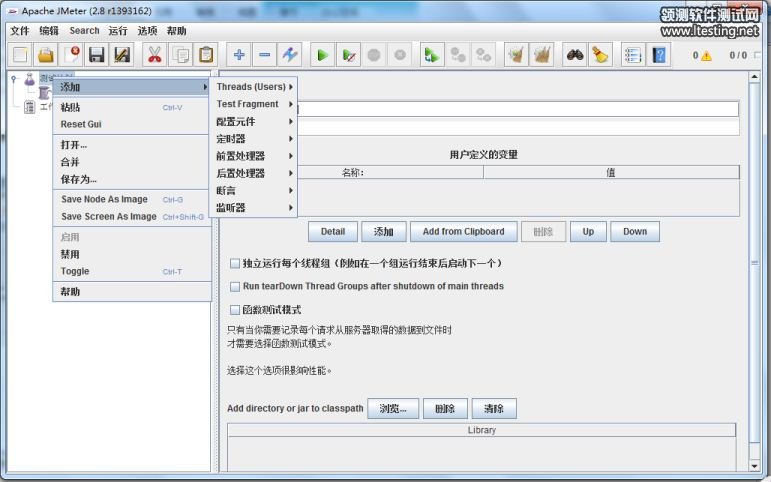
4、WEB系统测试
(1)启动Badboy,你可以看到下面的界面。

(3)开始录制后,你可以直接在Badboy内嵌的浏览器(主界面的右侧)中对被测应用进行操作,所有的操作都会被记录在主界面左侧的编辑窗口中——在这个试验中,我们在Yahoo的搜索引擎中输入 JMeter 进行搜索。不过你将看到,录制下来的脚本并不是一行行的代码,而是一个个Web对象——这就有点像LoadRunner的VuGen中的Tree View视图;
(4)录制完成后,点击工具栏中的“停止录制”按钮,完成脚本的录制;
(5)选择“File -> Export to JMeter”菜单,填写文件名“login_mantis.jmx”,将录制好脚本导出为JMeter脚本格式。也可以选择“File -> Save”菜单保存为Badboy脚本;
(6)启动JMeter并打开刚刚生成的测试脚本。